
Aos poucos, estamos nos aproximando de datas que a maioria das pessoas esperava ao longo do ano. Referimo-nos ao Natal, sinônimo de reuniões, presentes, família, amigos, etc. Tiramos uma infinidade de fotos e vídeos nessas celebrações, então é hora de retocá-los e preparar todo esse conteúdo multimídia. Para isso, usamos certos programas especializados, como Wondershare UniConverter .
Para nos dar uma ideia, neste caso estamos a falar de uma poderosa aplicação multimédia que se concentra no conteúdo de vídeo. Um de seus principais objetivos é a conversão desses arquivos, mas o Wondershare UniConverter vai muito além. E é que não encontramos apenas um conversor de vídeo para usar, mas é um conjunto completo que nos oferece outras funções úteis neste mesmo sentido.
Portanto, para testar tudo isso, a primeira coisa que devemos fazer é baixar o programa do site UniConverter para o nosso computador, tudo para instalá-lo e colocá-lo em funcionamento imediatamente. Assim, a primeira coisa que encontramos é uma interface de usuário intuitiva que nos oferece todas as funções das quais falaremos aqui. Como mencionamos, a grande maioria deles está relacionada ao conteúdo de vídeo e vale a pena mencionar que os veremos no lado esquerdo da interface inicial .
![]()
Converta seus vídeos para personalizar seu formato
E dizemos que quase todas as funções estão relacionadas com vídeo, porque por sua vez, pelo menos no que diz respeito à conversão, podemos trabalhar também com áudio. Com isto, o que realmente queremos dizer é que as duas primeiras funcionalidades que vamos encontrar aqui são, por um lado, um conversor de vídeo e, por outro, um conversor de áudio . Deve-se destacar que para tudo isso é tão simples como arrastar o arquivo com o qual queremos trabalhar para iniciar o processo.
Depois de carregar o arquivo ou arquivos a serem processados, uma boa quantidade de informações sobre os vídeos carregados aparece na tela. Assim, à primeira vista podemos ver sua resolução e formato original, duração , tamanho, etc. Portanto, para realizar a conversão como tal, na parte inferior da janela encontramos os parâmetros de saída a serem configurados. Nesse momento, só temos que dizer ao Wondershare UniConverter o formato de saída que queremos obter, bem como sua localização.
Mas isso não é tudo, mas também encontramos um controle para que possamos juntar todos os vídeos enviados em um e com o formato especificado. No caso de estarmos na função Audio Converter, o processo é muito parecido para obter resultados muito bons de forma simples.
![]()
Comprima seus vídeos para compartilhar mais tarde
Algo muito comum é que, uma vez preparado o vídeo, o compartilhamos com outras pessoas, por exemplo, pela Internet . Podemos fazer upload para a nuvem, enviar por e-mail, compartilhar nas redes sociais , etc. Portanto, para que tudo seja feito da melhor maneira, podemos compactá-los de forma simples. Isso é algo com que o software Wondershare UniConverter também nos ajudará.
Para isso basta ir à opção chamada Video compressor e também carregar o arquivo ou arquivos a tratar. Aqui basta clicar no botão Comprimir para que o processo seja executado automaticamente.
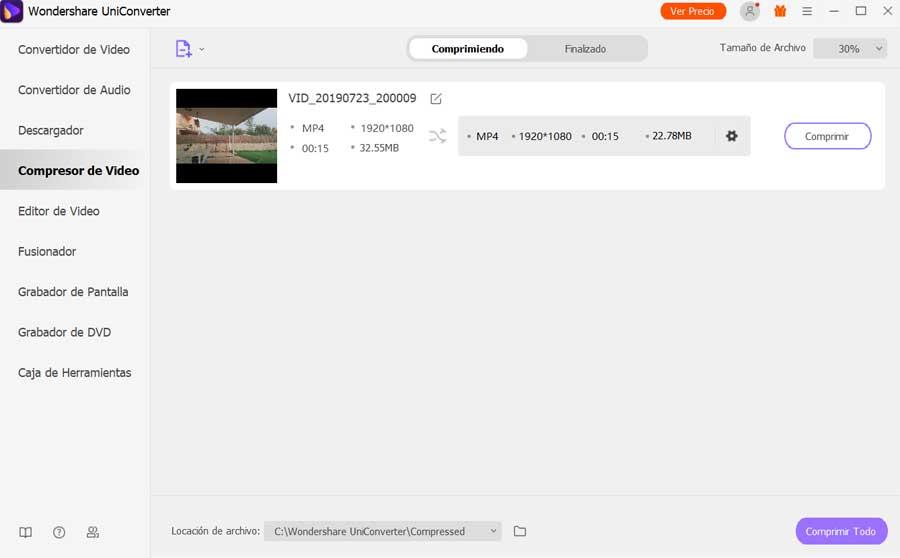
Edite seus vídeos como um profissional de maneira simples
Claro, também pode ser necessário realizar algumas tarefas de edição com o vídeo que acabamos de gravar. Por exemplo, neste Natal , antes de compartilhar aquelas gravações que fizemos com tanto amor nas celebrações , eles podem precisar de alguns ajustes antes de compartilhá-los. Bem, é exatamente por isso que Wondershare UniConverter nos oferece sua própria função de edição.
Vamos encontrá-lo na seção chamada Editor de vídeo , onde podemos ver as funções disponíveis aqui. Em primeiro lugar, é importante saber que as tarefas de edição que vemos estão ao alcance de todos. E é que devido ao seu uso intuitivo, mesmo usuários sem experiência nessas áreas alcançarão resultados mais do que aparentes.
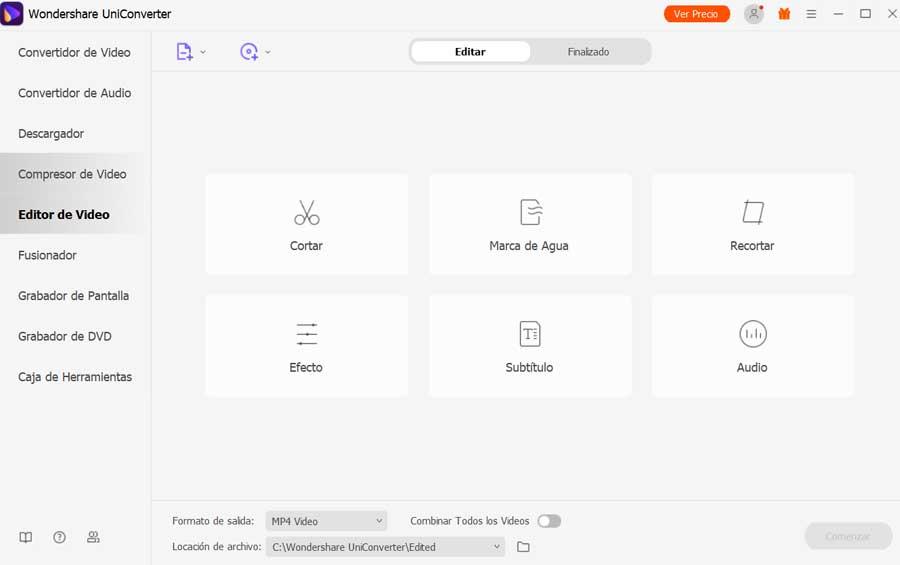
Aqui encontramos algumas ferramentas básicas e também essenciais para este tipo de trabalho de edição. Portanto, o Wondershare UniConverter nos permitirá cortar uma parte do conteúdo carregado, adicionar uma marca d'água própria, incluir legendas ou áudio, ou mesmo incorporar efeitos digitais. Para cada uma das funções, encontramos um acesso direto independente que facilita muito essas tarefas.
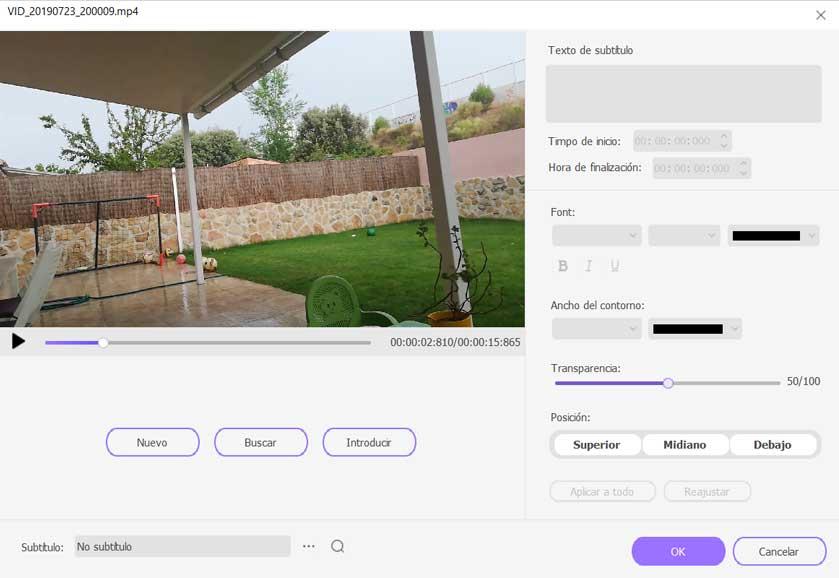
Outros recursos adicionais do Wondershare UniConverter
Como vimos de uma forma simples podemos realizar, a partir do Wondershare UniConverter, todo o tipo de trabalho com os nossos vídeos. Mas isso não é tudo, mas este pacote completo também apresenta outras funções que provavelmente nos livram de mais de um problema no PC. Por exemplo, aqui teremos nosso próprio capturador de tela . Desta forma criamos um vídeo com tudo o que acontece na tela, algo muito útil para fazer cursos ou para gravar jogos dos nossos jogos .
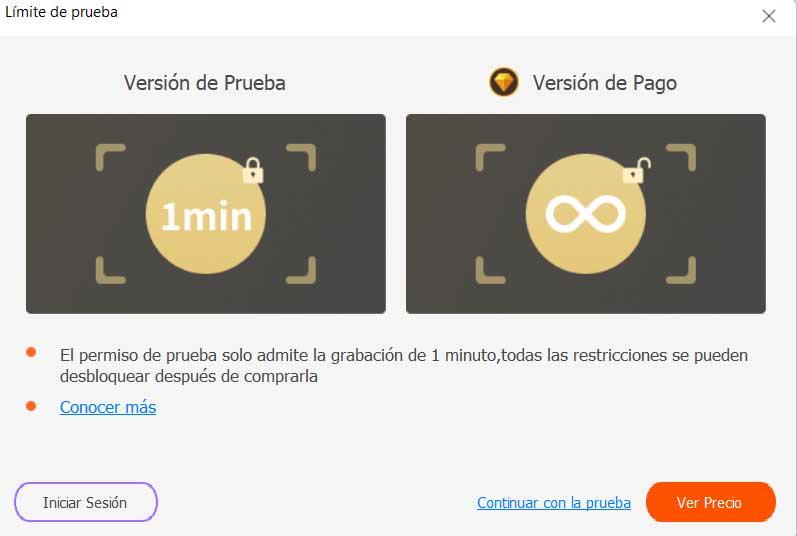
Por outro lado, se quisermos gravar o vídeo depois de retocado e convertido para um meio físico como um DVD , aqui também o podemos fazer. Isso é algo que podemos realizar facilmente nesta suíte. E é que também nos oferece uma funcionalidade através da qual podemos gravar os conteúdos neste meio de forma rápida e fácil para não ter que usar aplicações externas.
Versões e como baixar Wondershare UniConverter
Como mencionamos antes, apenas acessando o site Wondershare, podemos baixar e usar a versão de teste do programa. Passado esse período, temos várias versões para escolher a que mais nos interessa em cada caso.
Plano Trimestral
No caso de optarmos por esta modalidade, pelo preço de 24,99 euros podemos aproveitar as virtudes do Wondershare UniConverter durante três meses em PC.
Planejamento anual
Mas também podemos optar por adquirir uma assinatura para um ano inteiro, pelo que o seu preço será de 49,99 euros pelos próximos 12 meses e por equipa.
Plano Ilimitado
Por sua vez, no caso de querermos ter o Wondershare UniConverter para sempre, pagando apenas 69,99 euros, teremos a nossa licença vitalícia, sem subscrições.



Sem comentários:
Enviar um comentário